Você está procurando confiável Recuperação SanDisk software para recuperar suas fotos perdidas?
Os cartões de memória SanDisk são amplamente utilizados para armazenar fotos, vídeos, músicas, documentos e outros dados. Seja você um fotógrafo ou um usuário comum, provavelmente possui um cartão SanDisk para salvar seus arquivos importantes. No entanto, a perda de dados pode ocorrer devido a exclusão acidental, corrupção ou danos físicos. Você deseja encontrar maneiras seguras de recuperar arquivos insubstituíveis. Este artigo oferece um guia detalhado sobre recuperação de dados de cartões SanDisk. Sete ferramentas confiáveis de recuperação de dados de cartões SD são apresentadas para ajudá-lo a recuperar dados apagados e perdidos.

Antes de abordarmos as recomendações específicas de software de recuperação da SanDisk, gostaria de discutir alguns fatores que você deve considerar ao selecionar uma ferramenta de recuperação de dados para cartões SanDisk.
O software de recuperação SanDisk deve ser compatível com seu sistema operacional. Você deve saber que algumas ferramentas de recuperação de cartão SD só têm versões para Windows. Se você quiser restaurar fotos perdidas ou outros arquivos em um dispositivo macOS ou Linux, você deve garantir o suporte do sistema operacional. Além disso, o software de recuperação de cartão SD deve suportar seu tipo específico de cartão SD SanDisk, como microSD, SDHC, SDXC, etc. Além disso, ele deve lidar com exFAT, NTFS, FAT32 e outros sistemas de arquivos comuns.
O software de recuperação de cartão SanDisk deve ter todas as funções necessárias de que você precisa, incluindo os formatos de arquivo suportados, modos de digitalização como digitalização rápida e digitalização profunda, recurso de visualização e até mesmo funções de reparo com tecnologia de IA. A facilidade de uso é outro fator que você pode considerar ao selecionar uma ferramenta de recuperação. Muitos programas de recuperação de dados vêm com uma versão de teste para testar os recursos de recuperação. Você definitivamente prefere uma versão gratuita para recuperar os dados perdidos do seu cartão SD sem pagamento.
Além dos fatores mencionados acima, ao selecionar um programa de recuperação de dados para cartões SanDisk, você deve considerar sua eficácia. O software deve apresentar alta taxa de sucesso em cenários comuns, como exclusão acidental, formatação incorreta do cartão de memória, corrupção de dados, etc. Além disso, deve ter boa reputação e ser capaz de recuperar arquivos perdidos de cartões SanDisk com segurança, sem sobrescrever os dados durante o processo. Um bom produto de recuperação de dados para cartões SanDisk também deve oferecer suporte ao cliente 24 horas por dia, 7 dias por semana.
Quando seu cartão SanDisk se torna inacessível ou alguns arquivos importantes desaparecem, você deve parar de usá-lo imediatamente para evitar a sobrescrita dos arquivos perdidos. Verifique as conexões físicas para garantir que o leitor ou adaptador de cartão de memória não esteja com defeito. A maioria das falhas lógicas, como exclusão, formatação e corrupção, pode ser resolvida com um software de recuperação. Esta seção apresenta sete das melhores ferramentas de recuperação de dados para cartões SanDisk.
Se você está procurando por uma recuperação de arquivos SanDisk confiável, Recuperação de Dados Aiseesoft é a sua melhor escolha. Esta ferramenta completa restaura fotos, vídeos, documentos e muito mais, apagados ou perdidos, de cartões SD SanDisk e outros dispositivos. Sua interface simples e o poderoso recurso de Varredura Profunda garantem uma recuperação segura e precisa, mesmo de cartões formatados ou corrompidos. A Aiseesoft, com mais de 15 anos de experiência, oferece recuperação de dados rápida, segura e fácil para todas as suas necessidades.
100% seguro. Sem anúncios.
100% seguro. Sem anúncios.
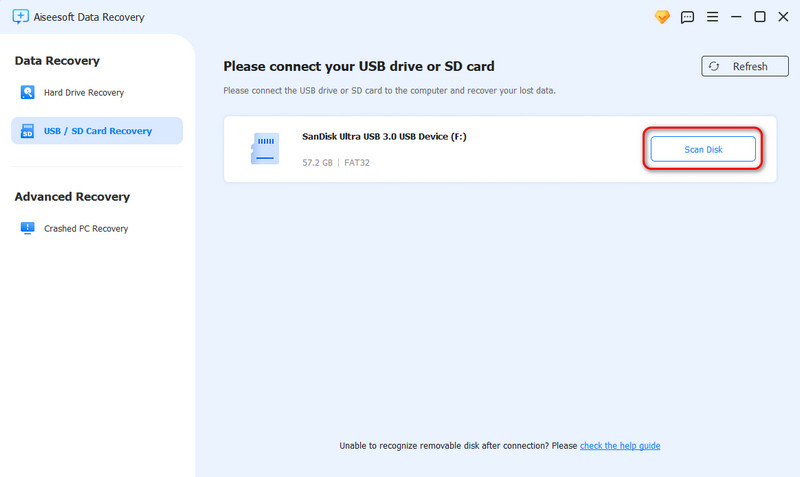
Vantagens
PRÓS
O SanDisk RescuePRO é o programa oficial de recuperação de dados, desenvolvido para recuperar arquivos de cartões SD SanDisk e outros dispositivos de armazenamento, como cartões CF e unidades USB. Ele recupera facilmente dados apagados, formatados ou corrompidos, incluindo fotos, vídeos, documentos e músicas. Graças a uma interface amigável, a recuperação de arquivos é rápida e fácil. Além disso, a versão Deluxe oferece recursos aprimorados, permitindo aos usuários restaurar fotos e até mesmo recuperar vídeos fragmentados de câmeras.
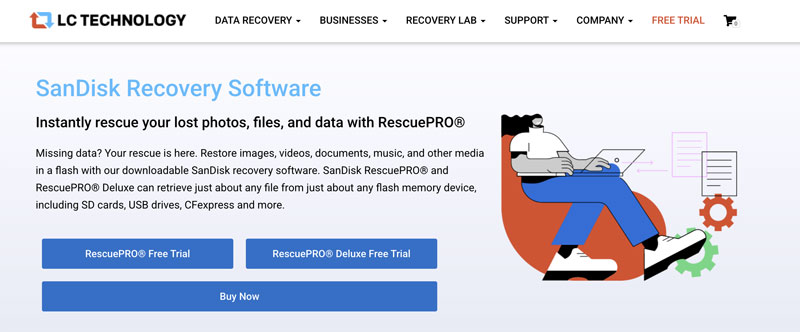
Vantagens
PRÓS
Disk Drill é uma alternativa gratuita e flexível ao software de recuperação de cartões SanDisk, que pode ajudá-lo a recuperar arquivos perdidos de cartões de memória SanDisk, discos rígidos externos, celulares e RAID. Ele suporta mais de 400 formatos de arquivo diferentes e funciona com sistemas de arquivos como NTFS, exFAT, APFS, HFS e HFS+. Um recurso avançado é o monitoramento SMART, que verifica a integridade do seu cartão para uma recuperação mais segura. A versão de avaliação permite a recuperação gratuita de até 500 MB, enquanto a versão Pro oferece recuperação ilimitada.
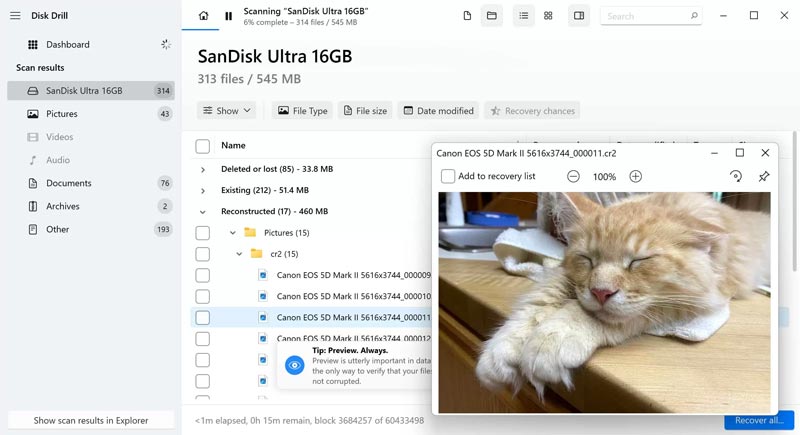
Vantagens
PRÓS
O EaseUS Data Recovery Wizard é uma ferramenta fácil de usar que pode te ajudar. recuperar arquivos de cartões SD e outros dispositivos de armazenamento. É compatível com diversos tipos de cartões SanDisk, incluindo SD, microSD e SDHC. Você pode visualizar os arquivos que pretende recuperar antes de restaurá-los, e a versão gratuita permite restaurar até 2 GB de dados. No geral, embora possa oferecer velocidades de verificação mais lentas, é confiável e tem uma ótima taxa de sucesso para alguns dos eventos de perda de dados mais comuns, tornando-se uma opção segura para o uso diário.
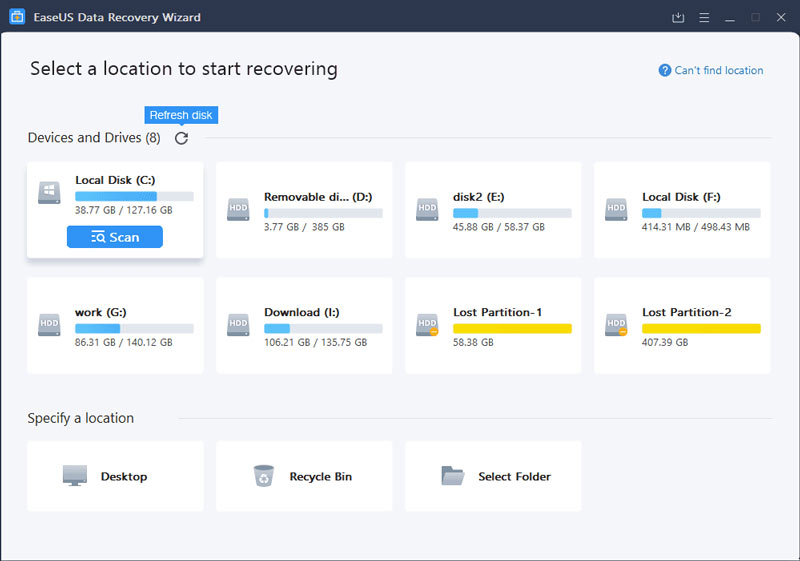
Vantagens
PRÓS
O R-Studio é uma ferramenta profissional de recuperação de dados de cartões SanDisk que utiliza algoritmos avançados para recuperar arquivos apagados ou perdidos de cartões danificados ou corrompidos. É compatível com todos os principais sistemas de arquivos. O R-Studio também oferece opções de varredura profunda e visualização para recuperar arquivos, pastas ou partições inteiras específicas. Possui alta capacidade e funciona de forma eficaz com cartões SanDisk.
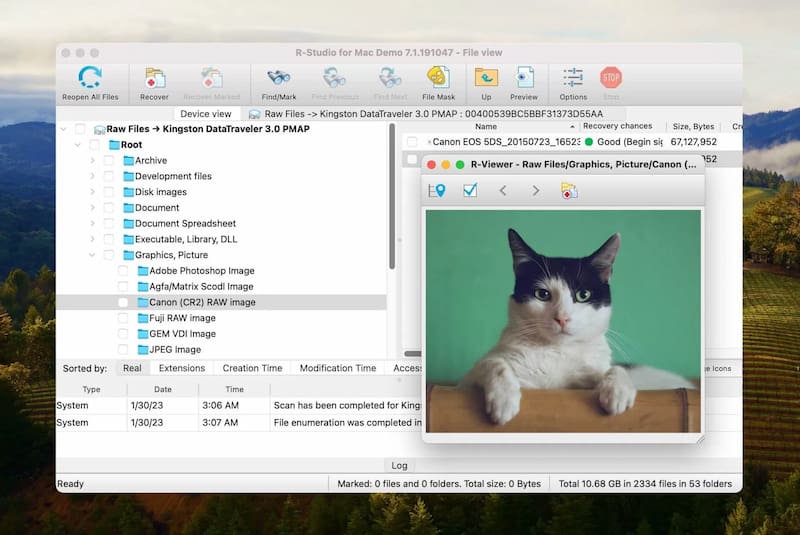
Vantagens
PRÓS
Wondershare Recoverit É uma opção eficaz para recuperar arquivos de cartões de memória SanDisk, incluindo cartões SD e microSD. A ferramenta tem uma alta taxa de recuperação para imagens e vídeos e pode recuperar dados de mais de 2,000 dispositivos de armazenamento. A versão gratuita permite escanear o cartão de memória e visualizar os arquivos recuperáveis, mas é necessário adquirir a versão paga para recuperar todos os arquivos ou apenas os selecionados.
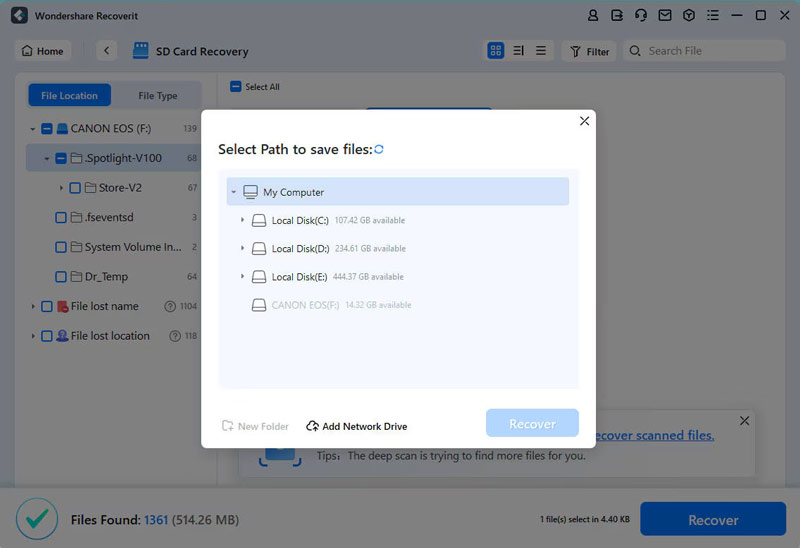
Vantagens
PRÓS
Recuva O Recuva é uma ferramenta gratuita e leve para Windows que pode recuperar arquivos perdidos de cartões de memória SanDisk. Ele oferece opções básicas de recuperação e permite uma "varredura profunda" secundária para encontrar arquivos perdidos cuja localização você não se lembra mais. Após a busca, você pode visualizar seus arquivos antes da recuperação, o que torna o Recuva adequado para arquivos excluídos recentemente. Em resumo, o Recuva funciona bem para recuperação simples de arquivos, mas a interface tem opções limitadas e está ficando desatualizada em comparação com outros programas. No entanto, ele não realizará tarefas de recuperação se a memória estiver corrompida ou se tiver ocorrido uma perda complexa de dados.
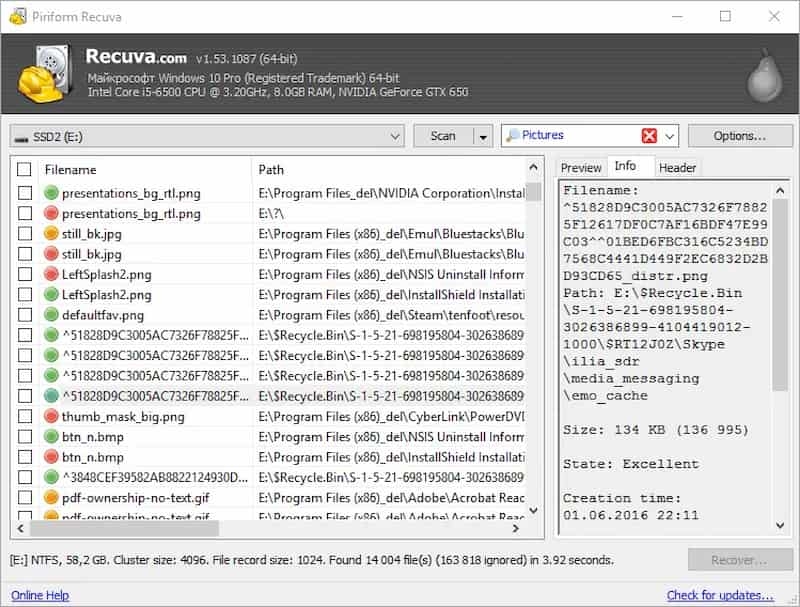
Vantagens
PRÓS
A SanDisk tem software de recuperação?
Sim, a SanDisk tem software de recuperação para seus produtos. Um software de recuperação de cartão SD comumente recomendado é o SanDisk RescuePRO. Ele pode recuperar arquivos de vários produtos SanDisk. Como mencionado acima, esta ferramenta de recuperação da SanDisk suporta muitos tipos de arquivo, como fotos, vídeos, etc. No entanto, o SanDisk RescuePRO não é uma ferramenta oficial que foi desenvolvida pela SanDisk. É um software de recuperação de dados de terceiros. Você pode comprar e baixar o software de recuperação de cartão SD no site da LC Technology.
Como faço para redefinir meu cartão microSD SanDisk?
Você pode escolher redefinir ou formatar seu cartão microSD SanDisk para resolver problemas como corrupção, erros ou problemas de desempenho. Conecte o cartão SanDisk ao seu computador usando um leitor ou adaptador de cartão microSD. Localize o dispositivo de armazenamento no Gerenciamento de Disco no seu PC Windows ou no Utilitário de Disco em um Mac, clique com o botão direito nele e escolha formatar o cartão. Você deve redefinir seu cartão microSD SanDisk para o sistema de arquivos correto. Você também pode formatar o cartão diretamente no seu telefone ou câmera digital. Insira o cartão no seu smartphone ou câmera e vá para Configurações. Encontre a opção relacionada para formate o cartão SD E confirme sua ação.
Como faço para tirar fotos do meu cartão de memória SanDisk?
Existem vários métodos padrão para obter fotos do seu cartão de memória SanDisk. Conecte o cartão a um computador por meio de um leitor de cartão de memória ou do slot de cartão SD integrado no seu dispositivo. Acesse o cartão de memória usando o File Explorer ou o Finder. Em seguida, abra a pasta que contém suas fotos. Selecione as imagens que deseja transferir e copie-as para uma pasta no seu computador. Se o seu telefone ou tablet vier com um slot para cartão microSD, você pode inserir o cartão de memória SanDisk diretamente. Abra o cartão de memória e localize as fotos. Depois disso, você pode obter livremente suas fotos do cartão.
Como consertar um cartão SD SanDisk corrompido?
Existem várias soluções práticas para consertar um cartão SD SanDisk corrompido. Primeiro, você pode verificar o cartão em outro dispositivo para confirmar se o problema é com o cartão ou com o dispositivo original. Se o cartão SD ainda estiver parcialmente acessível, copie todos os arquivos necessários para um computador ou outro dispositivo de armazenamento antes de consertá-los. Depois disso, tente usar a ferramenta de reparo integrada, como o CHKDSK ou o Utilitário de Disco, para reparar seu cartão SD SanDisk. A formatação pode resolver o problema se o cartão SD ainda estiver corrompido ou inacessível. Esta operação apagará todos os dados do seu cartão. Se o cartão SanDisk estiver corrompido e você precisar recuperar dados perdidos, use um software de recuperação de dados como Aiseesoft, Recuva, Disk Drill ou SanDisk RescuePRO. Você pode precisar substituir seu cartão SD quando estiver fisicamente danificado.
Conclusão
Em resumo, perder arquivos de um cartão de memória SanDisk não precisa ser permanente. Ao escolher o software de recuperação correto, seja o Aiseesoft Data Recovery, o SanDisk RescuePRO, o Disk Drill ou outras ferramentas confiáveis, você pode restaurar suas fotos, vídeos e documentos com segurança e eficácia. Agindo rapidamente e usando um software confiável, você garante a recuperação dos seus dados. Recuperação de cartão SD A solução é fundamental para maximizar suas chances de recuperar os dados perdidos.
Recuperar vários dados
1. Software gratuito de recuperação de dados
2. Recuperar arquivos deletados no Windows
3. Recuperar arquivos excluídos da lixeira Windows
4. Recuperar e-mails excluídos permanentemente
5. Recuperar documento do Word não salvo no Mac

O Aiseesoft Data Recovery é o melhor software de recuperação de dados para recuperar fotos, documentos, e-mails, áudio, vídeos, etc. excluídos/perdidos do seu PC/Mac.
100% seguro. Sem anúncios.
100% seguro. Sem anúncios.